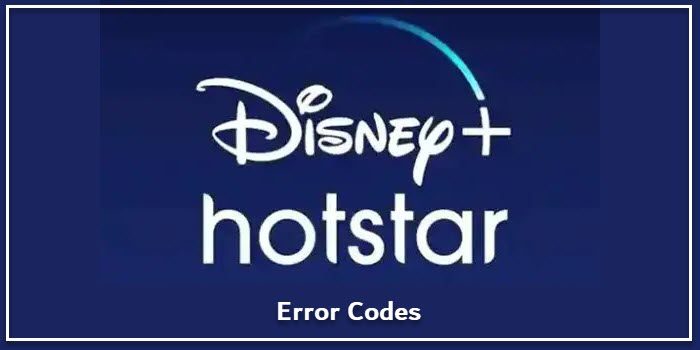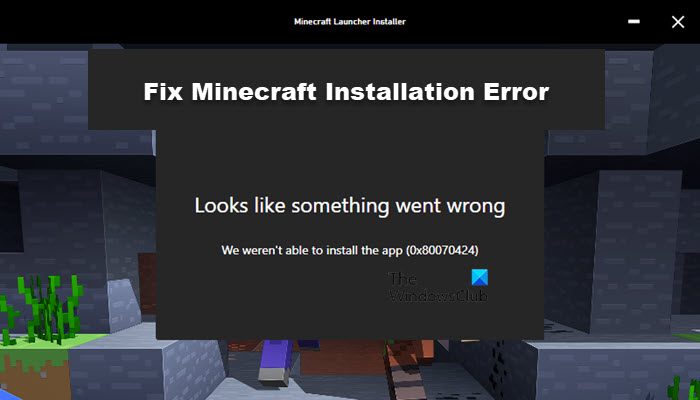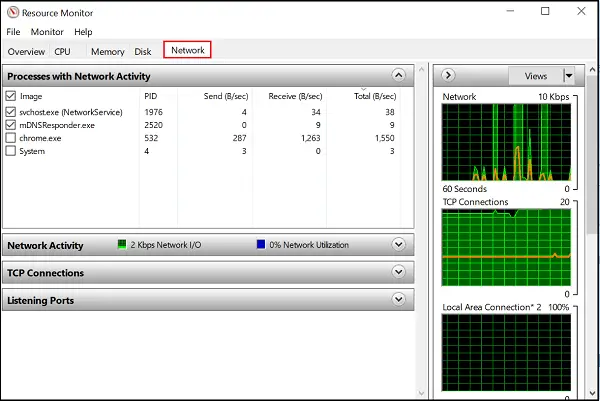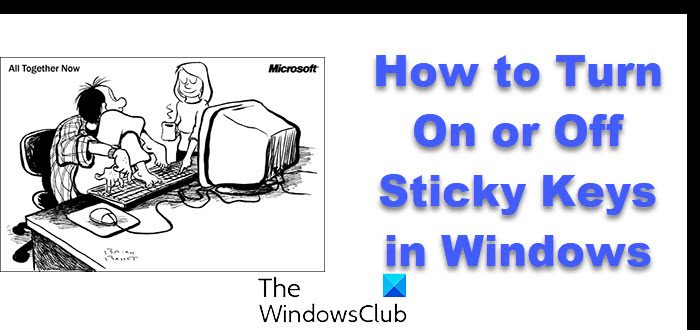この記事では、Windows 7 または Windows Vista で他のすべての Aero 機能をそのまま維持しながら、フリップ 3D を無効または有効にする方法について説明します。を押すと、Win+Tabキーを使用すると、デスクトップ上で開いているすべてのウィンドウをスクロールまたは循環することができます。これがフリップ 3D 機能です。
Windows 7 でフリップ 3D を有効または無効にする
タイプgpedit.msc[スタート] メニューの検索ボックスで Enter キーを押し、グループ ポリシー エディターを開きます。以下に示すように、[ローカル コンピューター ポリシー] > [ユーザーの構成] > [管理用テンプレート] > [Windows コンポーネント] > [デスクトップ ウィンドウ マネージャー] に移動します。
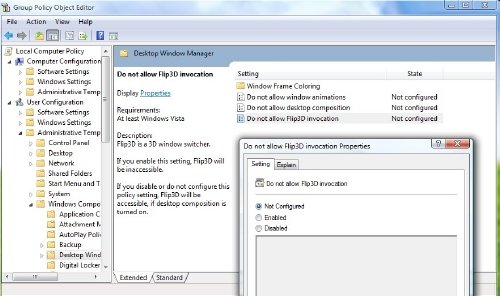
のプロパティを開くFlip 3D の呼び出しを許可しないそしてそれを「有効」に設定します。 「OK」をクリックします。近い。
3D デスクトップのショートカットを反転
Flip3D をアクティブ化または有効にするショートカットを作成するには、[場所] ボックスに次のように入力し、通常の方法でショートカットを作成します。
Rundll32 dwmApi #105
ボーナスヒント:
コンテキスト メニューにフリップ 3D を追加
レジストリ エディタを開きます。次のキーに移動します。
HKEY_CLASSES_ROOT \ Directory \ Background \ shellex \ ContextMenuHandlers \ ContextMenuHandlers
ContextMenuHandlers キーを右クリックし、「新規」を選択します。
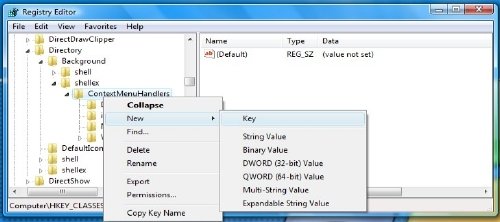
「キー」をクリックします。新しいレジストリ キーに次の名前を付けます。Windowsスイッチャー。このキーについては、RHS ペインでデフォルト値の名前をダブルクリックし、キーの値データを次のように設定します。
{3080F90E-D7AD-11D9-BD98-0000947B0257}「OK」をクリックします。 regedit を終了します。
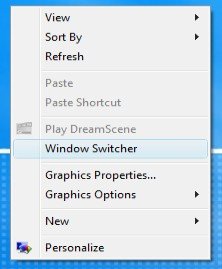
デスクトップで右クリックし、コンテキスト メニューに「」というオプションが表示されます。Windowsスイッチャー'。それがフリップ 3D スイッチです。
でWindows 10/8、事情が違います。現在、オペレーティング システムは Win+Tab ホットキーを使用して画面の左側に新しいスイッチャーを表示しており、Windows ストア アプリを切り替えるのに便利です。